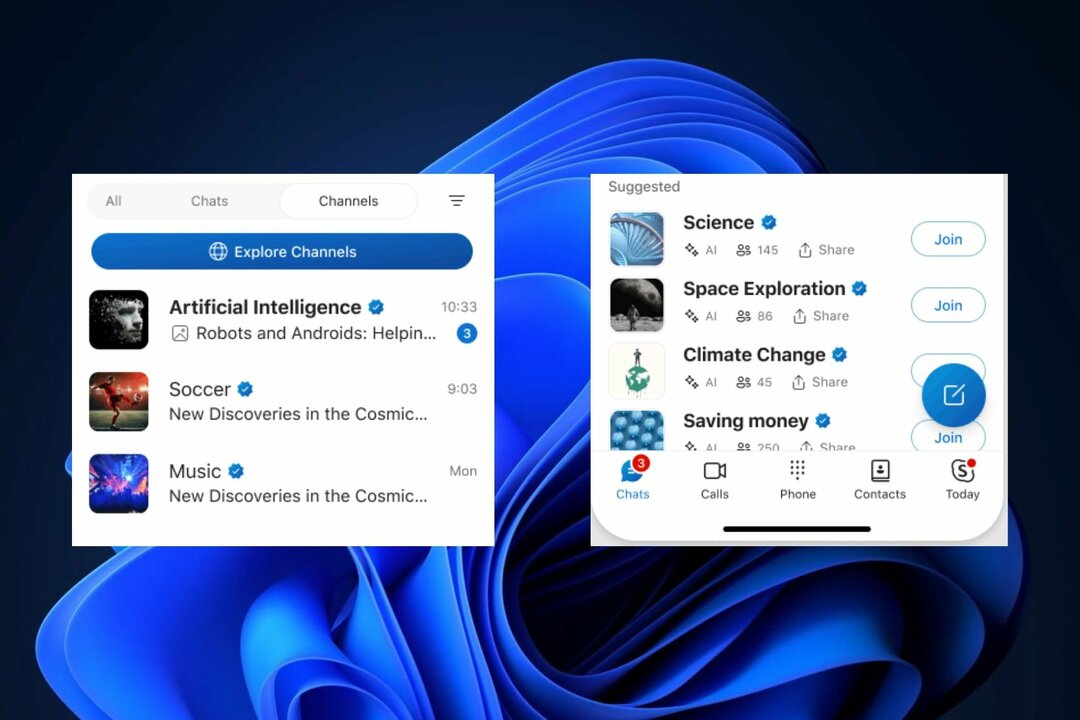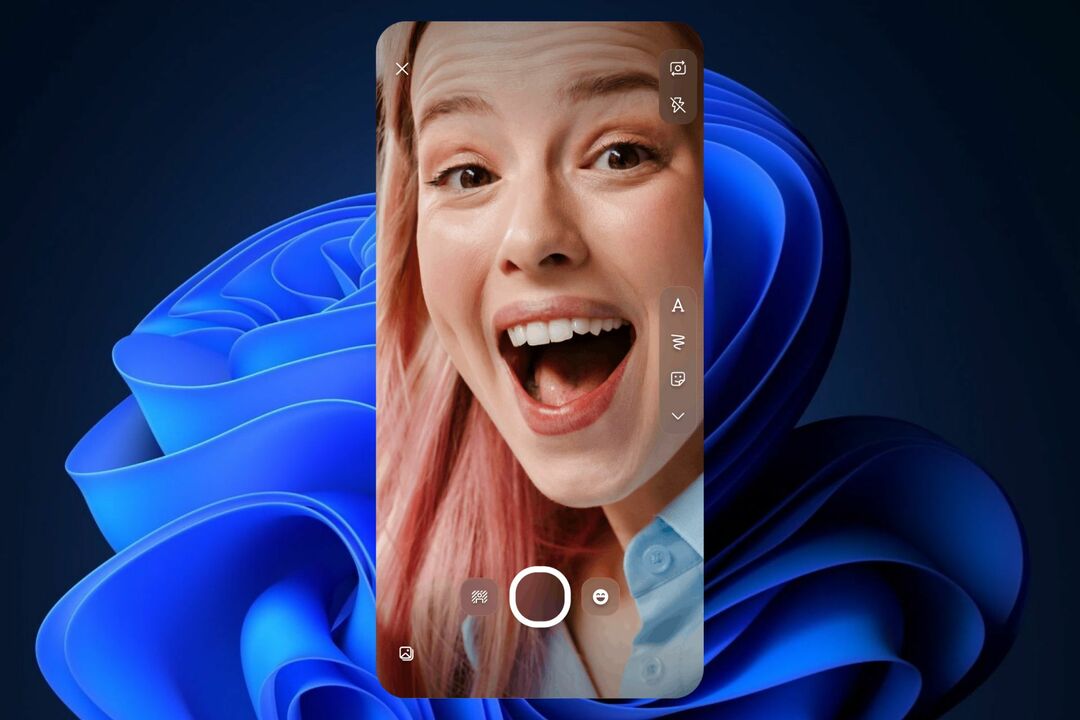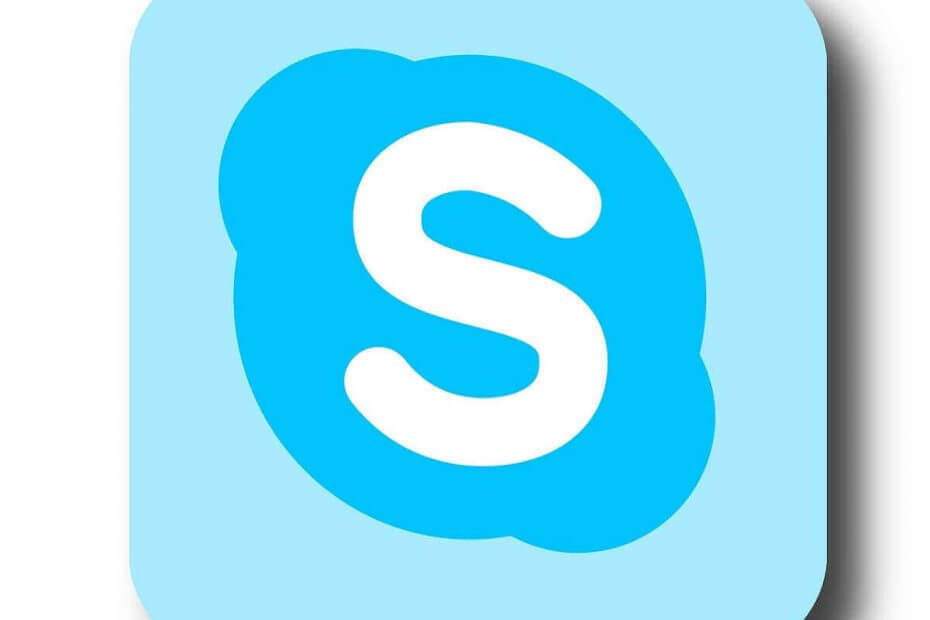
על מנת להבין מדוע סקייפ מופיע במצב לא מקוון, עליך להבין את המשמעות של הסטטוסים השונים באפליקציה.
ישנם 8 סטטוסים אפשריים בכל זמן נתון סקייפ.
הנה המשמעות של כל אחד משמונת הסוגים האלה:
- באינטרנט: זו הגדרת ברירת המחדל ברגע שאתה מחובר לסקייפ. הוא מאיר נקודה ירוקה עם סימן ביקורת לבן בתוכה המאפשר לאנשי הקשר שלך שאתה מחובר והם יכולים ליצור איתך קשר.
- רָחוֹק: זה מראה את אנשי הקשר שאתה מחובר אליהם, אך ייתכן שהם לא נמצאים במחשב או בשולחן שלך באותו זמן. אתה יכול לקבל הודעות מיידיות ושיחות. זה מסומן על ידי סמל שעון צהוב.
- לא מקוון: זה כאשר אתה לא מחובר ל- Skype. עם זאת, אתה יכול ללחוץ על סמל הסטטוס ולבחור במצב לא מקוון כסטטוס שלך מלבדך לא יוכל לשלוח הודעות או לבצע / לקבל שיחות. ל- Skype עבור האינטרנט אין אפשרות זו.
- בלתי נראה: סטטוס זה לא מראה אותך כמצב מקוון או לא, אך אנשי הקשר שלך רואים אותך במצב לא מקוון, אם כי אתה עדיין יכול ליצור איתם קשר או להשתמש בסקייפ כרגיל. הוא מסומן בעיגול ריק.
- אל תפריע: זה מסומן על ידי עיגול אדום עם קו לבן מעליו כמו תמרור עצור. אנשי הקשר שלך רואים אותך באופן מקוון, אך הם מקבלים את ההודעה - אינך רוצה להפריע. אתה עדיין יכול לקבל הודעות ושיחות אבל עם אין התראות קוליות.
- העברת השיחות: ניתן להשתמש בסטטוס זה כאשר אינך זמין, אך הגדר העברת שיחות או העברת הודעות קוליות לטלפון שלך או לבית, כך שלעולם לא תחמיץ שיחה. זה זמין רק בשולחן העבודה של Windows ומסומן על ידי עיגול לבן עם בטנה ירוקה וחץ ירוק קטן בתוכו.
- בקשת יצירת קשר ממתינה: זה מופיע לצד איש קשר שביקשת להוסיף, אך הוא עדיין לא קיבל את בקשתך. זה מסומן על ידי מעגל אפור עם סימן שאלה.
- חָסוּם: זה מיועד לאנשי קשר שאינך רוצה לתקשר איתם או להגיע אליהם מסיבה זו או אחרת. הוא מסומן בעיגול אדום בשורה ובתוכו קו אלכסוני.
כבר כתבנו רבות על בעיות סקייפ. הוסף דף זה לסימניות למקרה שתזדקק לו מאוחר יותר.
עכשיו שאתה יודע מה המשמעות של כל אחד מהסטטוסים האלה, בוא נראה את הסיבות שבגללן סקייפ מופיע במצב לא מקוון ועם זאת אתה מחובר, ומה לעשות בקשר לזה.
מדוע סקייפ מופיע במצב לא מקוון וכיצד לפתור אותו
- הסטטוס שלך מוגדר כבלתי נראה
- אתה מחובר אך לא מחובר לאינטרנט
- בדוק אם יש לך את הגרסה האחרונה של סקייפ
- בדוק את סקייפ לאינטרנט
- הסר את התקנת Skype והתקן אותו מחדש
- בדוק את הגדרות Skype
1. הסטטוס שלך מוגדר כבלתי נראה
ככל הנראה אנשי הקשר שלך ניסו לעסוק בך בסקייפ והם שואלים מדוע אתה מופיע במצב לא מקוון, ובכל זאת אתה עדיין יכול לתקשר.
זו אחת הסיבות הנפוצות ביותר לכך ש- Skype מופיע במצב לא מקוון וכל מה שאתה צריך לעשות כדי לפתור את זה הוא לעבור מ- Invisible ל- Online, אם אתה מחובר לחשבון Skype שלך.
2. אתה מחובר אך לא מחובר לאינטרנט
לפעמים אולי התחברת לחשבונך, אך עדיין הסקייפ שלך מופיע במצב לא מקוון.
במקרה זה, ייתכן שיהיה עליך בדוק אם חיבור האינטרנט שלך פועל, מכיוון שאם הוא מושבת או נכבה, אנשי הקשר שלך יראו את הסטטוס שלך במצב לא מקוון, למרות שלא יצאת מהחשבון.
3. בדוק אם יש לך את הגרסה האחרונה של סקייפ
תוכל לעדכן זאת על ידי מעבר לחנות Windows, ובנוסף להבטיח את התמיכה שלך מערכת הפעלה גם מעודכן.
4. בדוק את סקייפ לאינטרנט
אתה יכול להשתמש ב- Skype for Web כדי לבדוק אם הסטטוס שלך ב- Skype מופיע גם במצב לא מקוון, או שהוא נמצא רק במכשירים אחרים. אם הם מופיעים כמקוונים, הפעל מחדש את היישום וודא שאתה משתמש בגרסה המעודכנת.
5. הסר את התקנת Skype והתקן אותו מחדש
אם הסקייפ שלך מופיע במצב לא מקוון, לפעמים הסרת ההתקנה של האפליקציה עשויה לעזור.
אתה יכול לעשות אחד משני הדברים:
- הסרה והתקנה פשוטה
- הסרת התקנה מלאה והתקנה מחדש
לפני שתבצע אחד מהשניים, גבה את היסטוריית הצ'אט ואת הקבצים האישיים שלך כדי שתוכל לשחזר אותם בנקודת זמן מאוחרת יותר.
כך תגבה את ההיסטוריה שלך:
- מקש ימני הַתחָלָה
- בחר לָרוּץ
- סוּג % appdata% skype
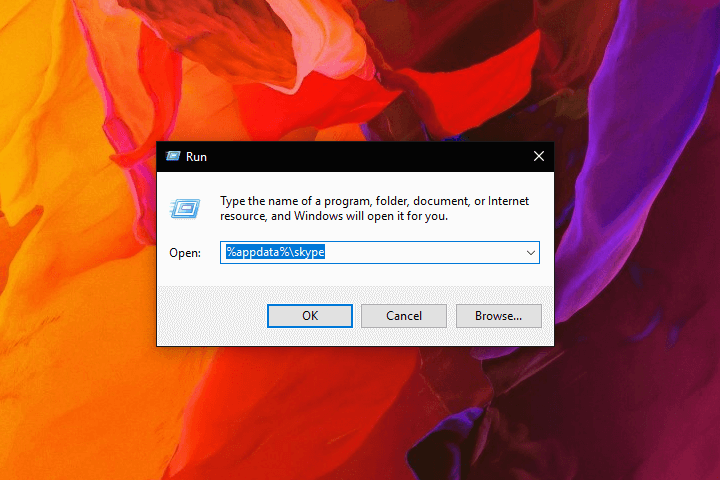
- ללחוץ להיכנס או לחץ בסדר
- העתק את הקבצים שהתקבלו בסקייפ שלי התיקיה וה- שם סקייפ התיקייה (אם אתה משתמש בחשבון Microsoft, חפש תיקיה שמתחילה בשידור חי מס '3).
- הדבק את התיקיות שהועתקו למיקום אחר כמו שולחן העבודה לשימוש מאוחר יותר
זקוק לרעיונות נוספים כיצד להסיר את התקנת Skype? עיין במדריך זה.
כיצד לבצע התקנה פשוטה והתקנה מחדש של סקייפ
בצע את השלבים הבאים כדי לעשות זאת:
- לְהַפְסִיק סקייפ על ידי התנתקות וסגירתו
- עבור לשורת המשימות שלך ולחץ לחיצה ימנית על סמל Skype
- בחר לְהַפְסִיק
- מקש ימני הַתחָלָה
- בחר לָרוּץ
- סוּג appwiz.cpl
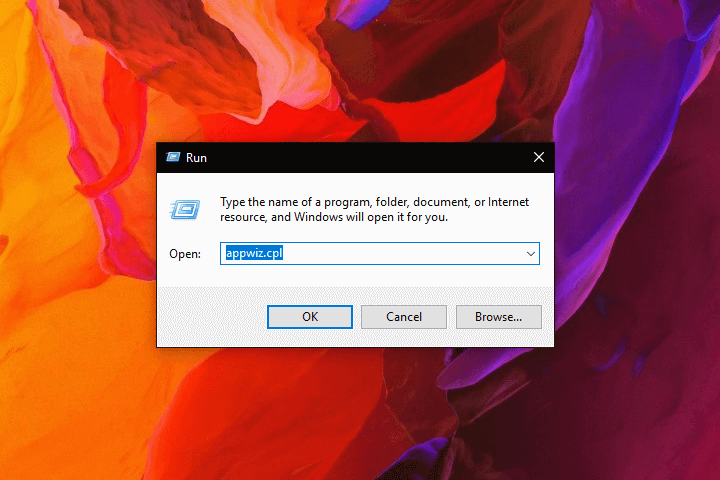
- נְקִישָׁה בסדר או לחץ להיכנס
- למצוא סקייפ ברשימה
- לחץ עליו לחיצה ימנית
- בחר לְהַסִיר אוֹ הסר התקנה
- הורד והתקן את הגרסה האחרונה של Skype
אם אתה עדיין נתקל בבעיה שמופיע Skype במצב לא מקוון, נסה להסיר את ההתקנה לחלוטין ולהתקין מחדש את Skype.
כיצד לבצע הסרת התקנה מלאה של Skype
בצע את השלבים הבאים כדי לעשות זאת:
- לְהַפְסִיק סקייפ על ידי התנתקות וסגירתו
- עבור לשורת המשימות שלך ולחץ לחיצה ימנית על סמל Skype
- בחר לְהַפְסִיק
- מקש ימני הַתחָלָה
- בחר לָרוּץ
- סוּג appwiz.cpl
- נְקִישָׁה בסדר או לחץ להיכנס
- מקש ימני הַתחָלָה
- בחר לָרוּץ
- סוּג % appdata% skype
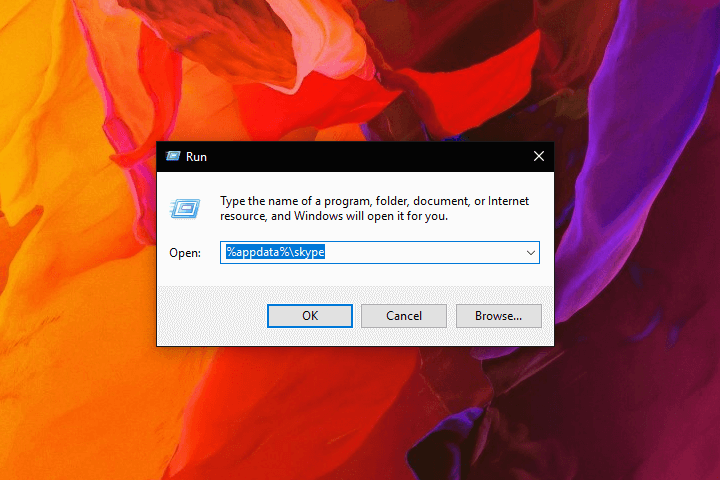
- ללחוץ להיכנס או לחץ בסדר
- מקש ימני תיקיית סקייפ ולחץ לִמְחוֹק
- לך ל C: קבצי תוכנה (x86)
- מחק את סקייפ תיקיה ו SkypePM אם הם שם
- מקש ימני הַתחָלָה
- בחר לָרוּץ
- סוּג רגדיט
- ללחוץ להיכנס או לחץ בסדר
- גבה את הרישום ואז מחק ממנו את כל ערכי Skype
- מקש ימני הַתחָלָה
- בחר לָרוּץ
- סוּג רגדיט
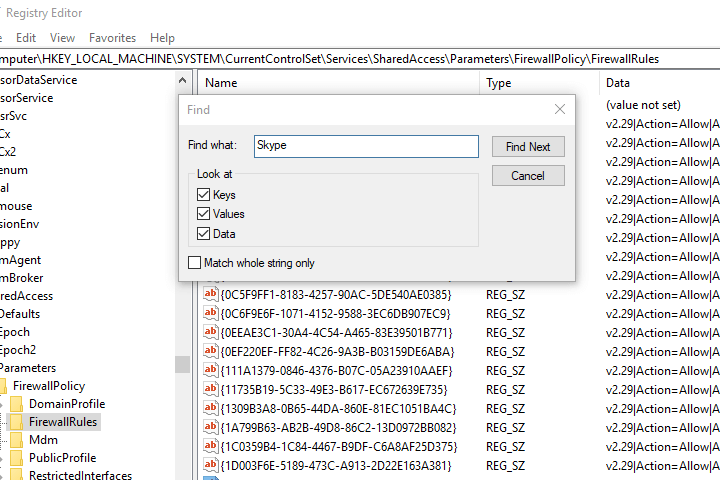
- ללחוץ להיכנס או לחץ בסדר
- לך ל לַעֲרוֹך במרשם
- נְקִישָׁה מצא את הבא והקלד סקייפ
- עבור כל תוצאה, לחץ עליו לחיצה ימנית ובחר לִמְחוֹק
- הורד והתקן את הגרסה האחרונה של Skype
- שחזר את המידע האישי שלך
- לְהַפְסִיק שוב סקייפ
- מקש ימני הַתחָלָה
- בחר לָרוּץ
- סוּג רגדיט
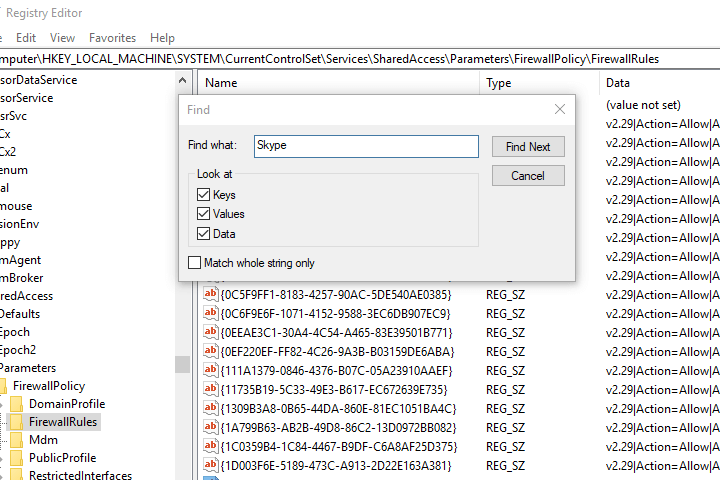
- ללחוץ להיכנס או לחץ בסדר
- סוּג % appdata% skype
- ללחוץ להיכנס או לחץ בסדר
- העתק את שתי התיקיות ששמרת בעבר על שולחן העבודה והדבק אותן בתיקיה זו
הערה: התקנה מחדש של סקייפ עלולה להתיישן הגדרות חומת אש, ובכך להשפיע על שיחות השמע שלך בסקייפ. על מנת לתקן זאת, עדכן את הגדרות חומת האש שלך.
6. בדוק את הגדרות Skype
בצע את הצעדים הבאים כדי לעשות זאת:
- עבור לחשבון Skype שלך והיכנס
- לחץ על כלים ואז לחץ אפשרויות
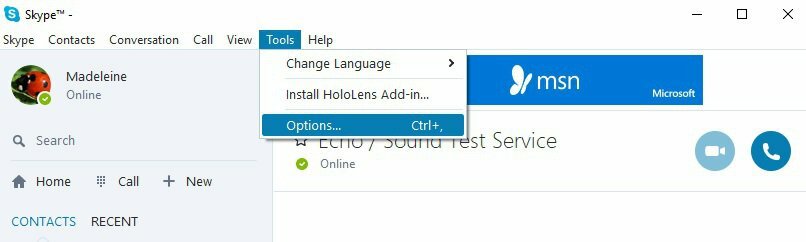
- נְקִישָׁה הגדרות כלליות בכרטיסייה בחלונית השמאלית
- בדוק את ה הראה לי כמשם כשלא הייתי פעיל תיבה ושנה את הסטטוס שלך למקוון
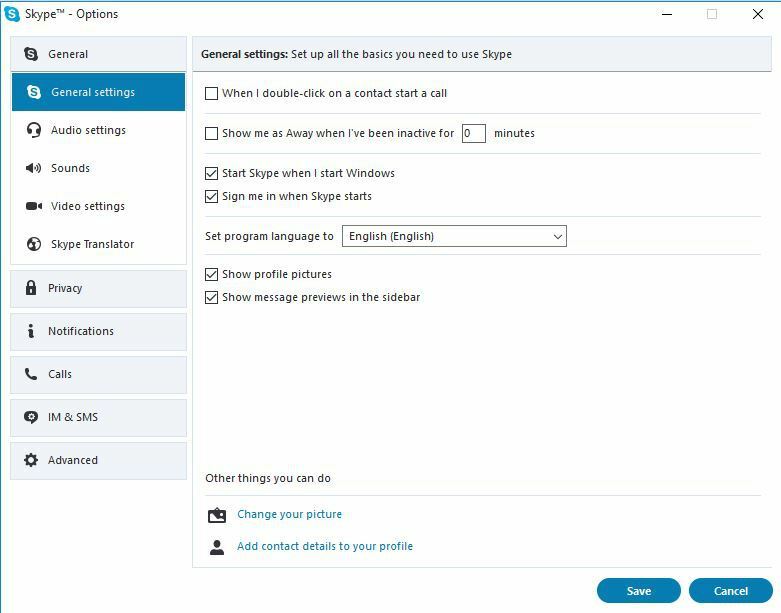
האם אחד מהפתרונות הללו עזר לפתור מדוע סקייפ מופיע במצב לא מקוון? ספר לנו בסעיף ההערות למטה.
סיפורים קשורים לבדיקה:
- תיקון: RAVBg64.exe מנסה להשתמש ב- Skype ב- Windows 10, 8, 7
- תיקון: מצלמת Skype אינה פועלת ב- Windows 10
- תיקון: מצטערים שלא זיהינו את שגיאת Skype שלך בפרטי הכניסה שלך